No artigo anterior você foi apresentado ao mundo .NET . Costumam dizer que : "...a primeira impressão é a que fica".
Espero que isto não seja verdade pois reconheço que não era exatamente o que você esperava. Afinal você viu como resultado final uma janela do DOS exibindo uma mensagem. Isto você fazia com o Clipper ou Basic , não é mesmo ?
Para apagar esta 'má impressão' vamos criar um aplicativo Windows usando com o VB.NET. Um aplicativo com um formulário e alguns controles com interface gráfica Windows... Vamos lá...
Minha primeira Windows no .NET
Inicie o Visual Studio .NET , você verá a tela a seguir . ( A tela de abertura da versão beta 2 é um pouco diferente mas as opções indicadas são as mesmas)
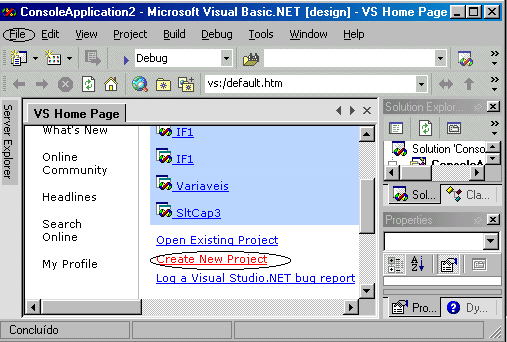
Como vamos criar um novo projeto , selecione a opção - Create New Project - ( você pode selecionar também o Menu File opção - New - Project...) Surgirá a seguinte janela:
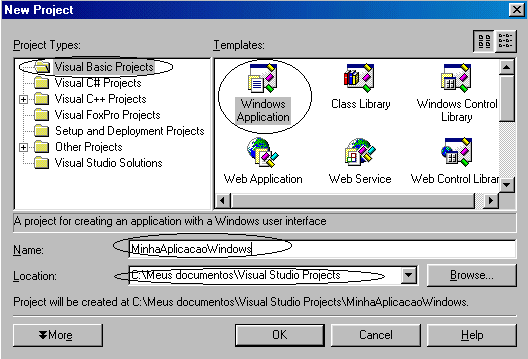
Agora vamos selecionar o tipo de aplicação que vamos desenvolver: Estaremos criando uma aplicação tipo Windows ou uma Windows Application. Em Name informamos o nome do projeto - MinhaAplicacaoWindows ; em Location informamos o local onde vamos salvar o projeto. Note que o projeto é do tipo Visual Basic Projects. Agora vamos clicar em OK. Após clicar em OK na janela - Solution Explorer , clique duas vezes em form1.vb. A próxima tela será :
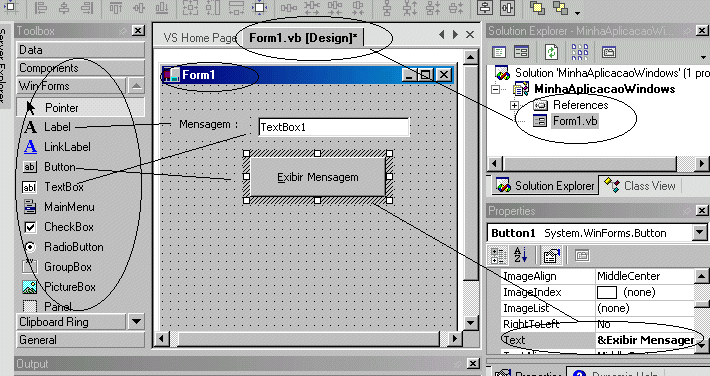
Neta tela temos no lado esquerdo a barra de ferramentas - Toobox - , o formulário no centro e a direita , acima a janela Solution Explorer e abaixo dela a janela - Properties - que exibe as propriedades dos controles. (igual ao VB 5/6). Para incluir um controle no formulário basta cliquer duas vezes sobre o mesmo. Inclua então um controle Label , um controle textbox e um controle Button. ( Veja o layout acima).
Quando você altera alguma propriedade de um controle , como Text por exemplo, perceba que a sua alteração fica em negrito para diferenciar do valor padrão.Altere as propriedades dos controles para exibir os nomes como acima...
Nossa aplicação Windows irá exibir um formulário com uma caixa de texto e um botão de comando. Você vai inserir um texto mensagem na caixa de texto e quando clicar no botão - Exibir Mensagem - a mesma será exibida na tela. Nada empolgante , não é mesmo ? A esta altura eu peço que você tenha paciência para aguentar estas 'aulas' básicas iniciais...
O Código da Aplicação
Esta faltando o código para fazer o serviço , não é mesmo ? Vamos então a ele...
Nosso código será inserido no botão de comando . Clique duas vezes no botão de comando ou clique na aba Form1.vb para exibir o código do formulário. Você já verá algum código gerado no formulário .Deixe os demais código de lado e observe o código a seguir:
Private
Sub Button1_Click(ByVal sender As Object, ByVal e As
System.EventArgs)
End Sub
Este código exibe o evento Click do botão preparado para receber um código que será disparado quando o usuário clicar no botão. Insira o seguinte código:
Private Sub Button1_Click(ByVal sender As Object, ByVal e As System.EventArgs)
MsgBox(" => " & TextBox1.Text, Microsoft.VisualBasic.MsgBoxStyle.Exclamation, "Mensagem")
End Sub
Para executar sua aplicação
pressine F5 ou clique no botão 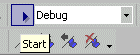 . Insira uma mensagem
na caixa de texto e clique no botão - Exibir Mensagem.
Você verá a tela a seguir...:
. Insira uma mensagem
na caixa de texto e clique no botão - Exibir Mensagem.
Você verá a tela a seguir...:

Neste código usamos a função ( ou classe ) MsgBox para mostrar uma janela com nossa mensagem. Observe que esta MsgBox possui parâmetros ( usamos o parâmetro Microsoft.VisualBasic.MsgBoxStyle.Exclamation para indicar o tipo de ícone a ser exibido e o parâmetro "Mensagem" que indica o título da caixa de diálogo exibida) . Percebeu que a função encerra tudo entre parênteses ? (MsgBox(parâmetros))
Aqui temos a primeira mudança para o código VB tradicional : No Visual Basic.Net todos os procedimentos que recebem parâmetros devem ser usados com parênteses.
Você pode incluir outro botão de comando para encerrar a sua aplicação . Você já sabe como fazer isto não é mesmo ? E o código para fechar a aplicação ? Você deverá inserir no evento Click deste botão . O código pode ser:
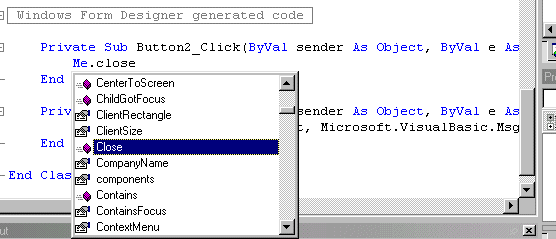
Onde Me representa o objeto classe Form1 e o método Close irá fechar o formulário.
Embora simples , você já pode dizer que criou sua primeira aplicação para Windows com o VB.NET. Calma que em breve estaremos fazendo algo realmente útil...
Aguarde o
próximo artigo sobre a plataforma .NET . Até lá ... ![]()
|
Veja os
Destaques e novidades do SUPER DVD Visual Basic
(sempre atualizado) : clique e confira !
Quer migrar para o VB .NET ?
Quer aprender C# ??
|
Gostou ?
![]() Compartilhe no Facebook
Compartilhe no Facebook
![]() Compartilhe no Twitter
Compartilhe no Twitter
Referências: